【簡単エクセル/Excel VBA マクロ】新規ワークブック(ファイル)を作成する方法|ファイル操作 #001


いつもありがとうございます。
皆さん、こんにちは。ご覧いただきありがとうございます。
“日々の業務にちょうどいい自動化を”──
業務改善アプリケーションの開発を行っている ソフトデザイン工房 です。
この記事では、Excel VBA で「新規ワークブック(ファイル)を作成する方法」を解説します。
とてもシンプルなコードです。
VBAにおけるファイル操作の全体像
VBAにおける「ファイル操作」の全体像は、以下の記事で解説しています。
この記事では、「ファイル操作」の一部である「新規ワークブック(ファイル)の作成方法」を解説します。
VBAで新規ワークブック(ファイル)を作成する方法
基本編
新しくワークブックを作成するには、Workbooks.Addメソッドを使います。
ここでは、その基本的なコードと、実行結果を確認してみましょう。
【コード】
Sub sample1()
' 新規ワークブックの作成
Workbooks.Add
End Sub【実行結果】
上述のコードを実行すると、このように新しいファイルが立ち上がります。
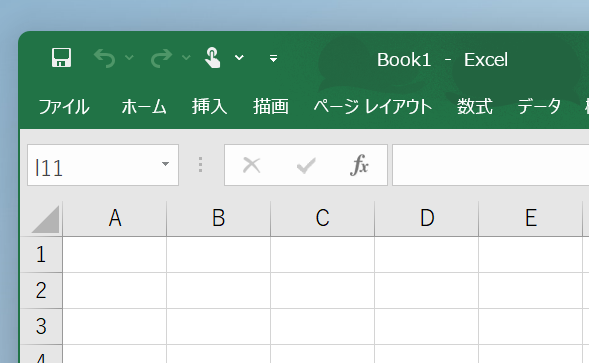
これで終わりなのですが、あまりにあっけないですね・・・。
これでは申し訳ないので、次のセクションでもう少し続けます。
活用編
実際の場面では新規にワークブックを作成するだけで終わるマクロは少なく、作成したファイル(ワークブック)に何らかの操作を加えることが多いでしょう。
そのためには、作成したワークブックをオブジェクト変数として取得しておくのが一般的です。
新規にワークブックを作成し、それをオブジェクト変数として取得するには、次のように記述します。
' 変数宣言
Dim new_wb As Workbook
' 新規ワークブックを作成すると同時にオブジェクト変数として取得する
Set new_wb = Workbooks.Addこれで、オブジェクト変数 new_wb(つまり、新しく作成したワークブック) に対して、さまざまな処理を命令できるようになりました。
例として、new_wb のシートにコメントを入力し、デスクトップに保存するコードを実装してみましょう。
各行のコードの意味はコードの上の行に記載したコメントをご参照ください。
Sub sample2()
' 変数宣言
Dim new_wb As Workbook
' 新規ワークブックを作成すると同時にオブジェクト変数として取得する
Set new_wb = Workbooks.Add
' セルにコメントを入力する
new_wb.Worksheets(1).Cells(1, 1) = "これはマクロで作成した新規ワークブックです。"
' 新規ワークブックをデスクトップに保存する
new_wb.SaveAs Environ("USERPROFILE") & "\Desktop\new_wb.xlsx"
' 新規ワークブックを閉じる
new_wb.Close
End Subこれを実行すると、以下のようなファイルがデスクトップに保存されます。
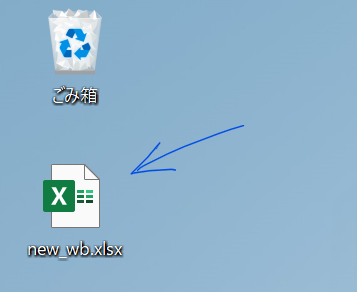
では、このファイルを開いてみましょう。
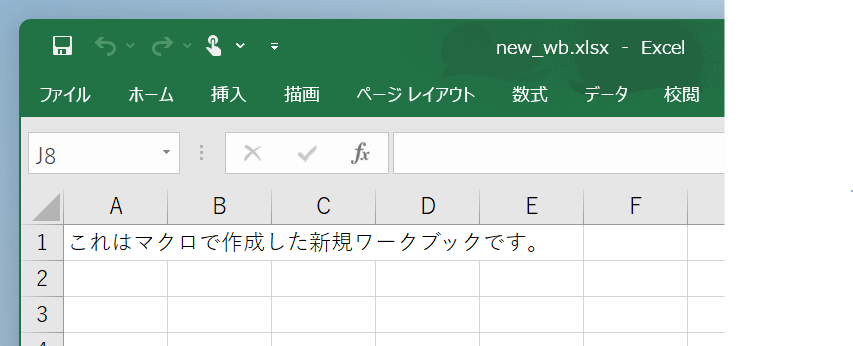
コードの中で命令したとおり、セルにコメントが入力されています。

以上で、新規ワークブック(ファイル)を作成する方法の解説は終了です。ご覧いただきありがとうございました。
VBAスキルアップの参考情報
近年は、ChatGPTをはじめとするAIの登場によって、学習のスタイルが大きく変わりました。
分からないことがあれば、AIに尋ねれば答えがすぐに見つかる時代です。
とはいえ、AIを使いこなすには、自分自身の基本的な知識や理解力が欠かせません。
全体像をつかむためには、やはり書籍などで体系的に学んでおくことが今でも有効です。
そのうえでAIを活用すれば、自分の理解度に合わせた的確な解説や、応用のヒントを得ることができます。
「学んで基礎を築く → AIで補い発展させる」──このサイクルを重ねることで、VBAスキルは着実に高まっていくでしょう。
VBAのスキルアップ
VBAを学び始めるなら
入門書は、どれを選んでも大きな差はないように感じます。
どれを選ぶかに悩むことに時間をかけるよりも、まずは手頃な一冊を手に取って進めてみるのがおすすめです。
もし迷ったときには、私はインプレス社の「いちばんやさしい」シリーズを選ぶことが多いです。
基礎を超えて力をつけたいなら
私は上級者を目指していましたので、入門書にとどまらず、このような内容の濃い一冊を選んで学んでいました。
今は誰でもAIを活用できる時代になりましたが、上級者を目指す方にとっては、AIをより上手に活用するという意味でも、こうした本は今なお価値があります。
このレベルの本を一冊持っておくことに、損はないでしょう。
資格で能力を証明したいなら
VBAのプログラミング能力を客観的に示したい場合には「VBAエキスパート試験」があります。
特に「スタンダード」の方は上級者向けです。
あなたが社内業務の改善を行う立場であっても、VBAで作成したシステムをお客様に納める立場であっても、この資格は信頼や安心につながるでしょう。
以下の公式テキストが販売されています。
プログラミングの一般教養
「独学プログラマー」というプログラミングの魅力を解説した書籍があります。
これはVBAではなくPythonを題材としていますが、プログラミングの基本的な知識や思考法、仕事の進め方まで幅広く学べます。
今はAIにコードを尋ねれば、答えが返ってくる時代です。
しかし、この本からは「コード」以上に、プログラミングに向き合う姿勢や考え方を学ぶことができるでしょう。
こちらの記事でも紹介しています。もしよろしければご覧ください。
【初心者歓迎】無料相談受付中

いつもありがとうございます!
限られた時間をより良く使い、日本の生産性を高めたい──
みんなの実用学を運営するソフトデザイン工房では、業務整理や業務改善アプリケーション作成のご相談を承っております。
お気軽にご相談ください。
こちらの記事でも紹介しております。
おわりに


ご覧いただきありがとうございました!
この記事では、「新規ワークブック(ファイル)を作成する方法」を解説しました。
お問い合わせやご要望がございましたら、「お問い合わせ/ご要望」フォームまたはコメント欄よりお知らせください。
この記事が皆様のお役に立てれば幸いです。
なお、当サイトでは様々な情報を発信しております。よろしければトップページもあわせてご覧ください。
この記事を書いた人
- ソフトデザイン工房|日々の業務にちょうどいい自動化を
- ■人生を追求する凡人 ■日本一安全で、気の向くままに自分の時間を過ごせる、こだわりのキャンプ場を作るのが夢 ■ソフトデザイン工房運営(個人事業者) - 業務改善アプリケーションをご提供 ■人生は時間そのもの。ひとりでも多くの人が「より良い人生にするために時間を使って欲しい」と願い、仕事のスキルの向上、余暇の充実、資産形成にチャレンジ。




